В морето от постоянство има удоволствие в ефимерното. Интернет е (почти) завинаги и толкова много се стичат към приложения на трети страни, които предлагат възможности за самоунищожаване. Snapchat, Telegram, Confide и дори Facebook Messenger имат някакъв вид изчезващи съобщения — но ако притежавате iPhone, вие като че ли вече имате вградена тази функция, просто не знаете за нея.
Приложението Notes на iOS е точно това — място за бележки. Въпреки това, с малко измама, той може да се използва и като начин за тайно изпращане на съобщения, които „изчезват“ до вашите приятели и семейство
Съдържание
- 1. Създайте бележка
- 2. Конфигуриране на опции за споделяне
- 3. Добавете човек към бележка и копирайте връзката в клипборда
- 4. Изпращане на тайни съобщения
- 5. Управление на настройките на бележките
-
Заключение
- Подобни публикации:
1. Създайте бележка
За да използвате приложението Notes като таен месинджър, първо ще трябва да създадете бележка. За да направите това, просто отидете в Notes и докоснете иконата за създаване на нова
в долния десен ъгъл. В новата бележка, която току-що създадохте, въведете каквото и да е (трябва да направите това, за да видите настройките на бележката).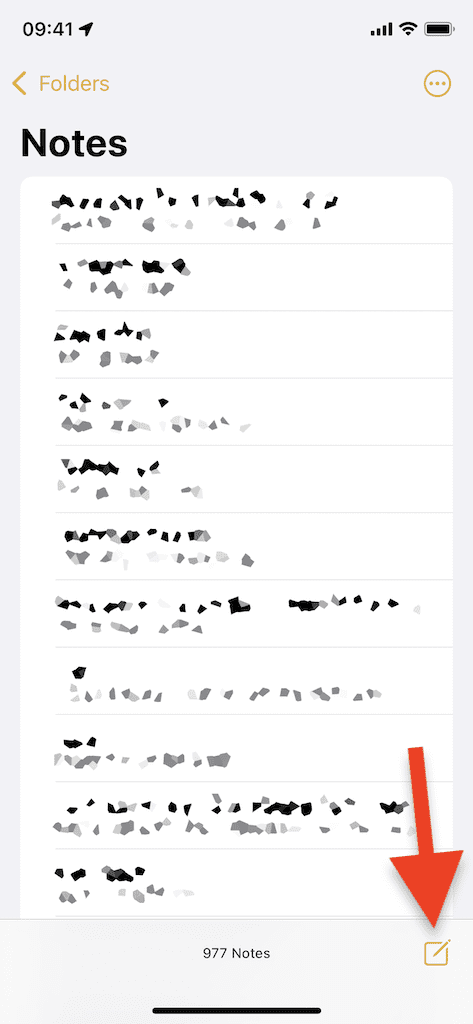

2. Конфигуриране на опции за споделяне
След като създадете своята бележка, докоснете бутона на менюто с три точки в горния десен ъгъл, за да изведете листа за споделяне с повече опции. Има няколко начина да споделите бележката с някой друг, но ние ще добавим ръчно друга човек към бележката и след това копирате връзка към бележката в клипборда, за да можете да я споделите навсякъде.
В листа за споделяне докоснете Споделете бележка и след това нататък Опции за споделяне. Под Разрешение, уверете се, че Може да прави промени е отметнато, и изключете Всеки може да добавя хора така че само вие, а не някой друг в бележката, можете да добавяте хора към нея. Върнете се към Споделете бележка страница, след като приключи.
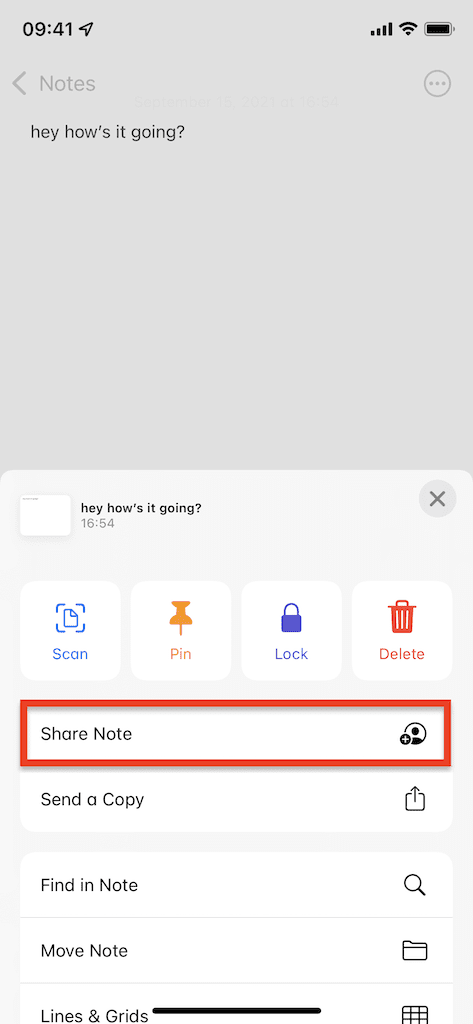
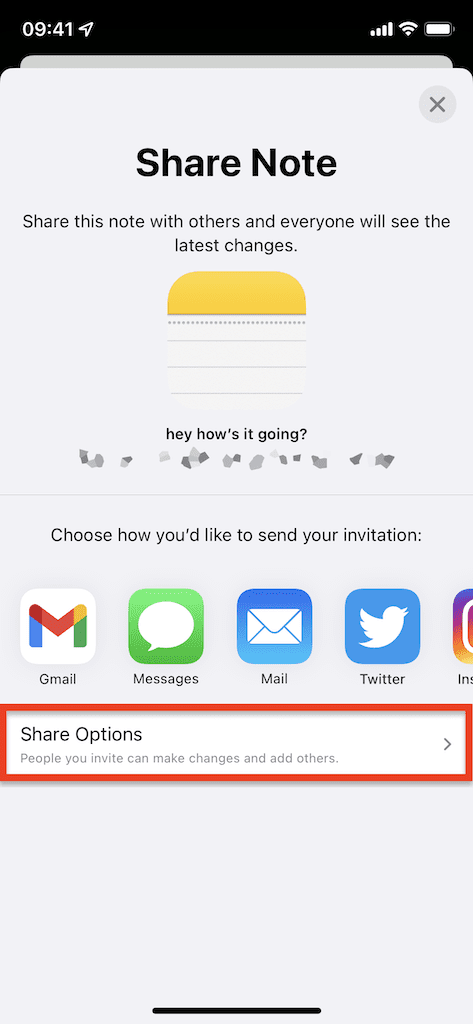
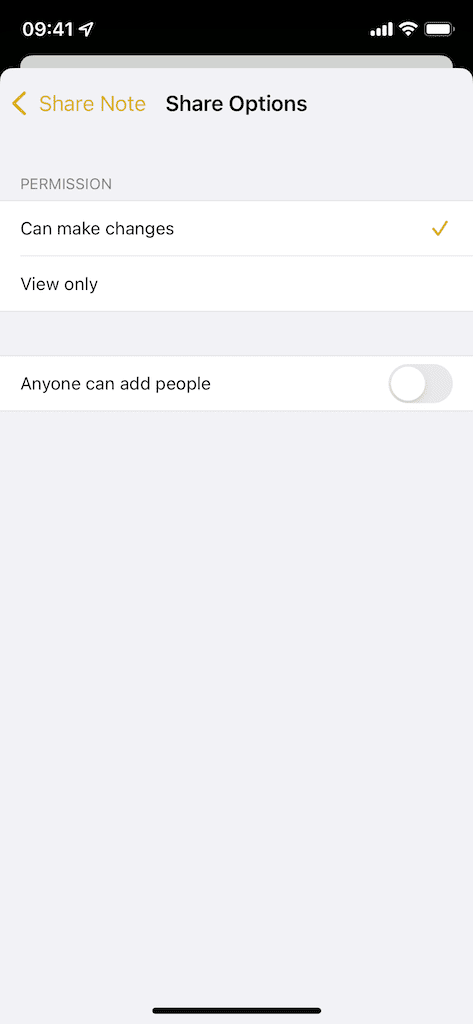
3. Добавете човек към бележка и копирайте връзката в клипборда
В Споделете бележка страница, превъртете през различните опции, които имате за споделяне на вашата бележка, които могат да включват Съобщения, Поща, Instagram, Twitter и други. В края на тези опции докоснете | Повече ▼ и след това нататък Копирай връзка за да копирате връзка към бележка към вашия клипборд.
Веднага щом ударите Копирай връзка, ще се появи прозорец с молба да добавите някого към бележката. Можете или да добавите имейл адрес или телефонен номер, или да докоснете иконата плюс, за да добавите някой от вашите контакти. Добавете толкова хора, колкото искате, и докоснете Копирай връзка, и поставете връзката навсякъде, където искате да я споделите.
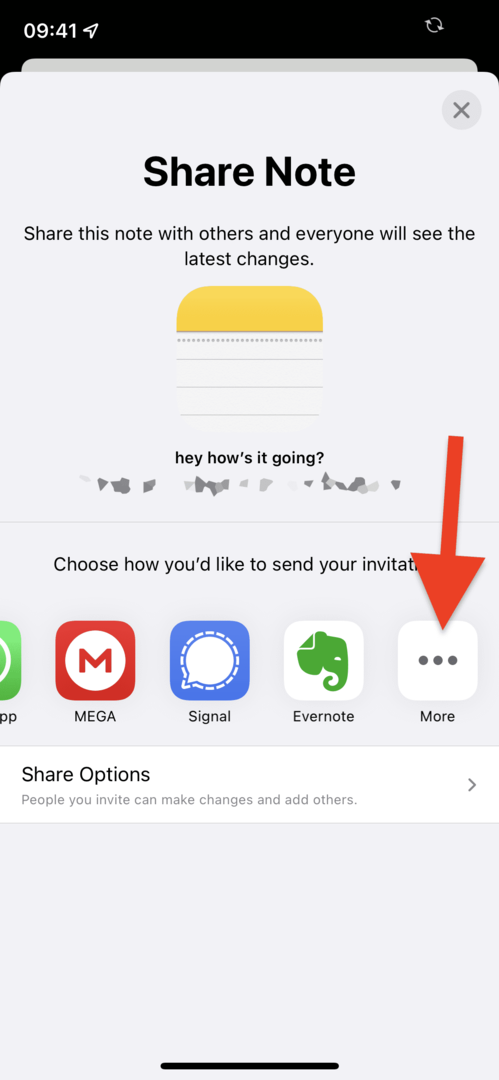
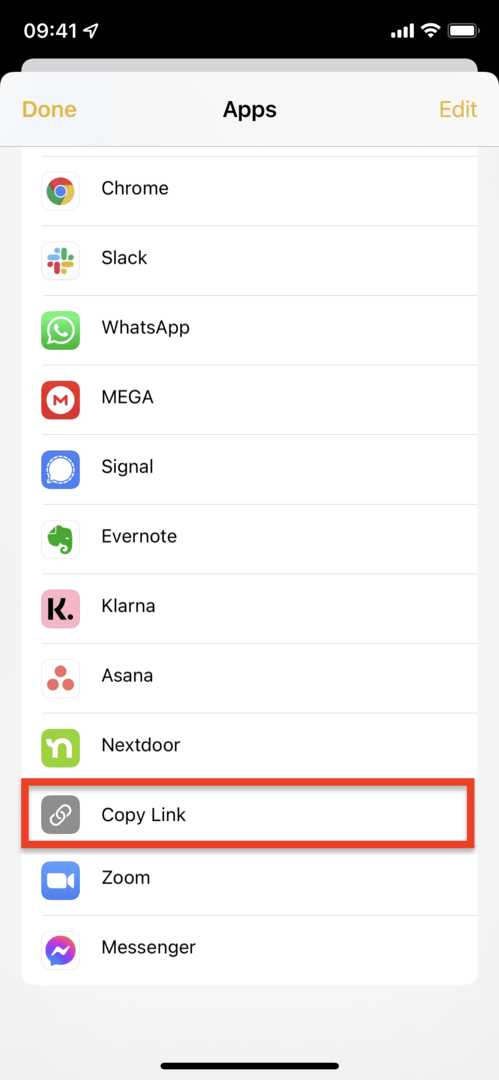
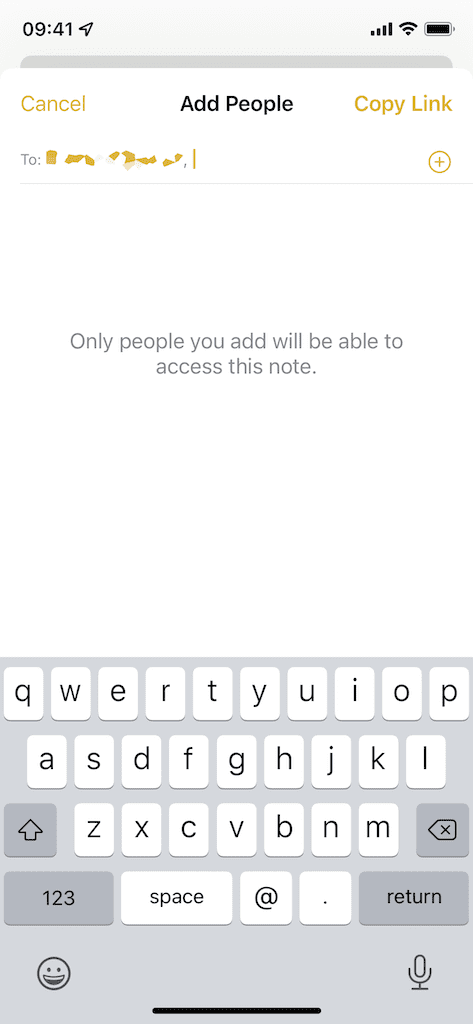
4. Изпращане на тайни съобщения
След като вашата бележка бъде получена от другия човек, той ще може да я отвори и да види всичко, което напишете в нея, и обратно. От своя страна ще видите нова икона да се появи в горния десен ъгъл на бележката, която ви показва с кого споделяте бележката.
Ако сте вътре в бележката, когато другият човек пише нещо, ще видите текста да се показва в реално време, подчертан, както се появява. Най-добрият начин да използвате тази функция е да изтривате съобщения веднага след като бъдат прочетени, така че да не се съхраняват в бележката за дълго и някак просто да изчезнат. По този начин запазвате само едно или две съобщения в бележката.
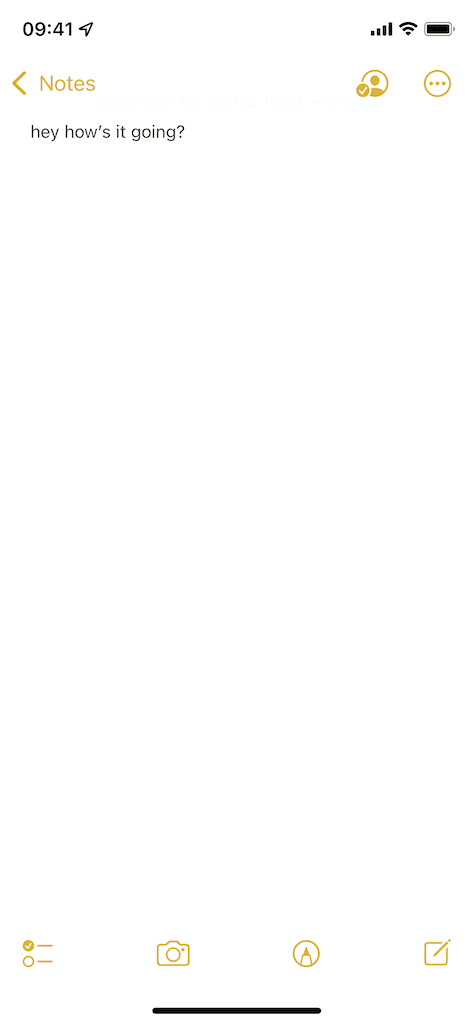
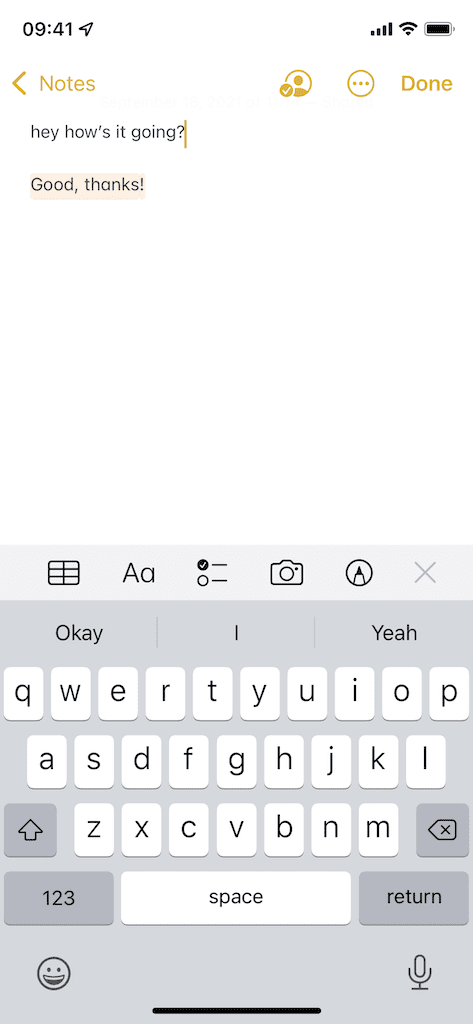
Ако не сте сигурни от кого е съобщението, плъзнете надясно върху цялата бележка, за да видите името на човека, който го е изпратил, и в колко часа. Можете също да управлявате настройка, за да подчертаете всички промени, направени в бележката (както се вижда по-долу), което можете да активирате в следващата стъпка.
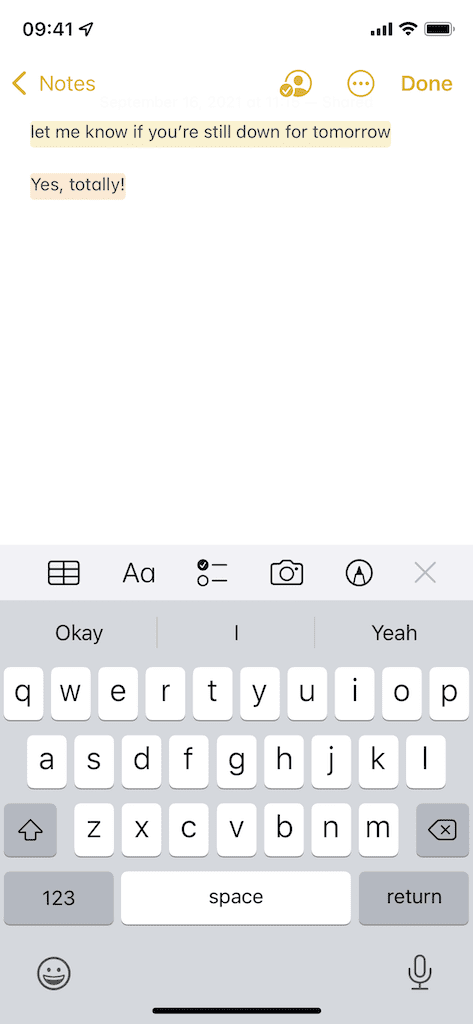
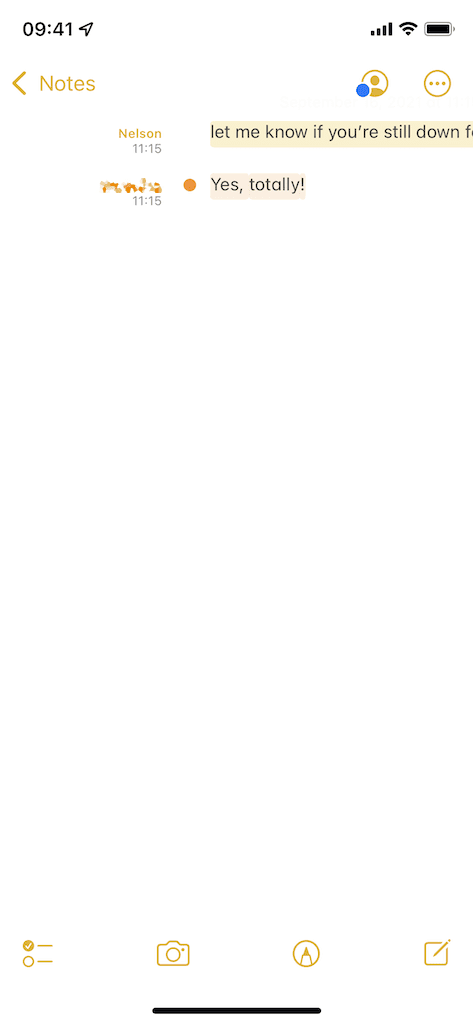
5. Управление на настройките на бележките
И накрая, можете да управлявате настройките на бележката. В бележката докоснете иконата на потребителя в горния десен ъгъл. Ще се появи прозорец, който ви показва с кого споделяте бележката, кой е редактирал бележката последен (и кога), откроява бележка и др.
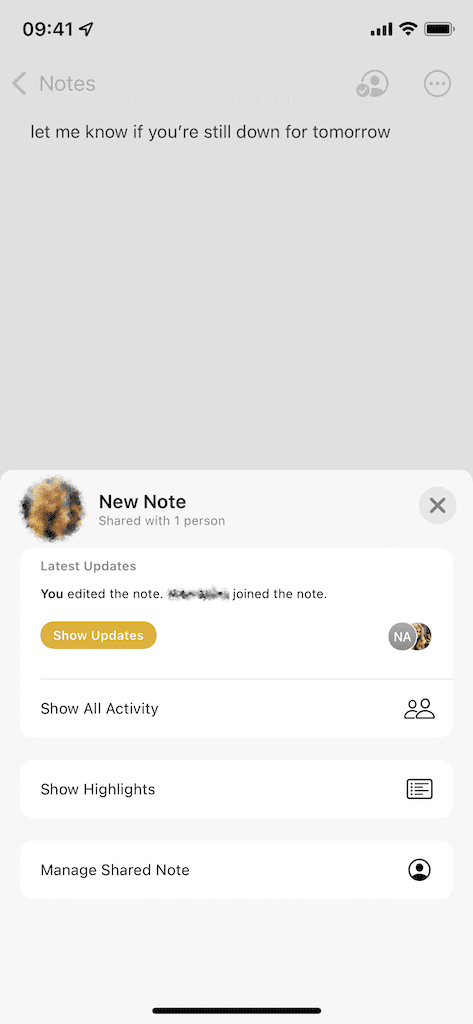
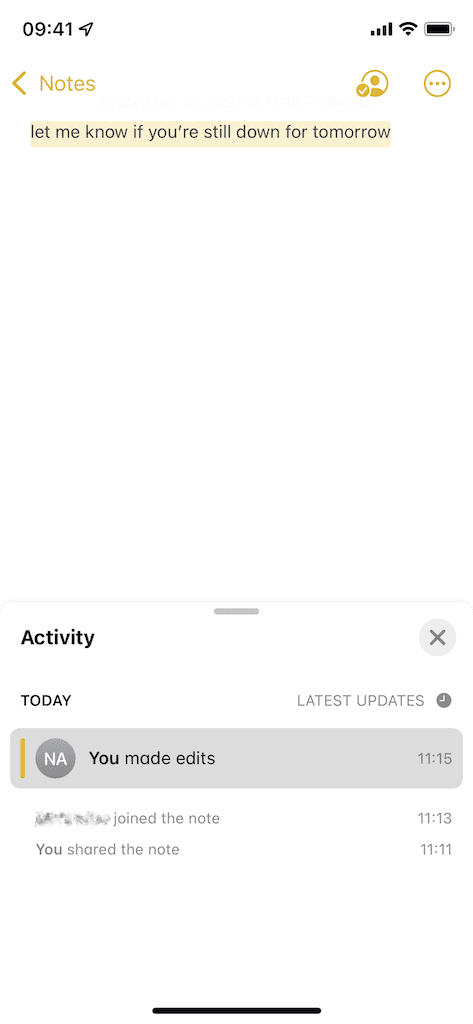
В Управление на споделена бележка, можете да добавите още хора, да маркирате всички промени (което добавя различен цвят на подчертаване към всичко написано в бележката), скриване на сигнали (препоръчва се, за да се запази по-малък ключ) и конфигуриране на опциите за споделяне. Имате и опцията да спрете споделянето на бележката с всички в долната част на страницата.
Ако докоснете конкретен човек или върху Опции за споделяне, можете да промените техните разрешения, така че да могат да виждат само бележката, вместо да правят промени в нея. Можете също да им разрешите или забраните да добавят други хора, както и напълно да ги премахнете от бележката.
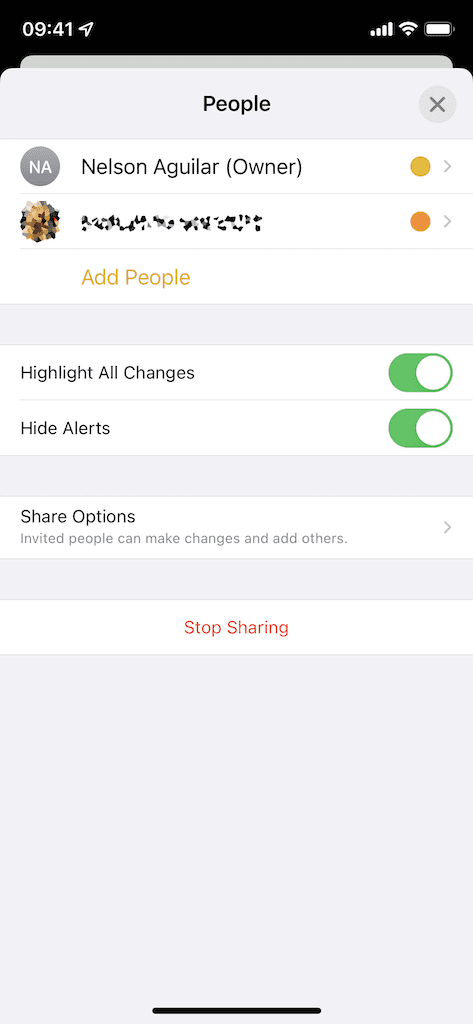
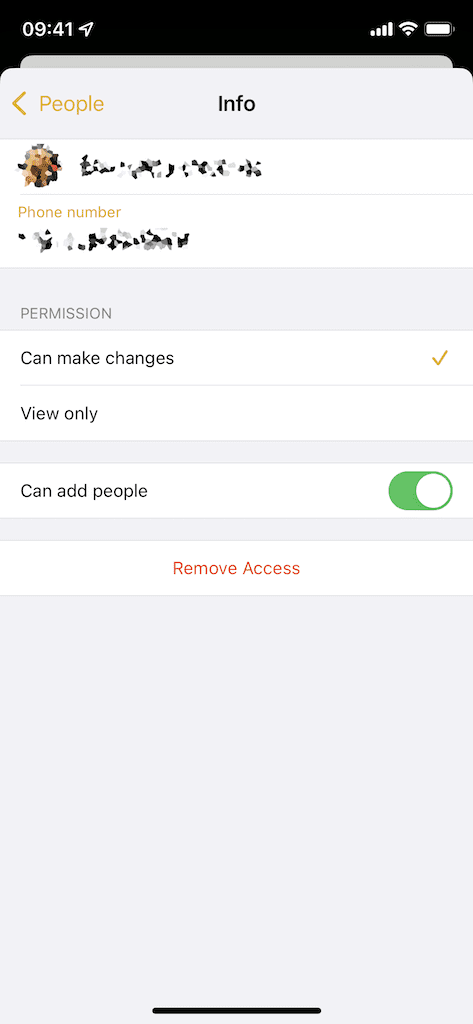
Заключение
Не е нужно да търсите много далеч, ако искате да изпращате потайни и мимолетни съобщения на вашия iPhone. Приложението Notes е дискретно място за бърз чат с други хора в реално време — без да се налага да изтегляте приложение на трета страна. Ако изпробвате това, уведомете ни как ви харесва в коментарите!

обичам да пиша неща.